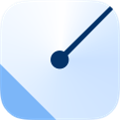应用简介
KLS Mail Backup 是一款专业实用的邮件备份辅助工具,支持主流电子邮件格式,支持Mozilla Firefox、Thunderbird和Seamonkey,Windows Live Mail、Contacts 和 Messenger,还有 Windows 自带的邮件客户端、联系人管理以及 Internet Explorer 等,主要帮助Windows 用户备份主流电子邮箱服务、电子邮箱客户端软件和一些网页浏览器中的邮件、设置、书签、密码、地址簿等用户经常需要保存的信息数据,只能适用于Windows操作系统。

【软件特色】
1、存储支持
将数据备份到本地,网络驱动器,Amazon S3,WebDAV和FTP服务器。
2、行业标准压缩
标准Zip和7z格式用于压缩数据。
3、完整备份和增量备份
增量备份将仅备份自上次完全备份操作以来已更改的文件。
4、集成的邮件查看器
使用集成的查看器查看已归档的电子邮件项,而无需还原。
5、轻松恢复
只需单击几下,即可随时恢复任何完整或增量存档。

【软件特色】
1、该工具是一款专业的邮箱数据和浏览器数据备份还原软件。
2、用户可以通过这款工具备份重要的邮箱数据和浏览器数据以防丢失。
3、这款工具简洁直观,初次使用提供向导帮助,能够引导您备份数据。
4、这款软件兼容目前主流的各种邮箱与浏览器。
5、它可以帮助您备份邮箱中的联系人,邮件和附件等数据。
6、如果需要备份浏览器中的收藏数据和其它缓存数据也可以使用该工具完成。
7、它拥有几种备份方式,使用完全备份可以备份所有数据。
8、增量备份对于备份后修改的数据很有用,可以防止重复数据备份的情况出现。
9、这款工具简单易用,大多数用户都可以轻松操控。
10、它可以帮助您将数据压缩备份,这样备份的数据就不会占用太多内存。
11、可以将数据备份到任意位置,包括外部的移动存储设备。
12、需要还原数据的时候只要简单的几个步骤就可以完成,非常方便。
【使用说明】
1、安装软件并启动
2、点击ADD按钮打开添加面板选择您需要备份的文件数据。
3、在该窗口的左侧按需选择您要进行备份的邮箱或是浏览器,它支持十多种浏览器和邮箱。
4、选中要备份的数据后点击右下角的添加并关闭按钮,如果还有要备份的可以先点击添加按钮再继续选择要备份的数据。
5、备份软件添加完成后你将会在软件主界面看到它,选中并右击鼠标可以管理备份。
6、您可以在顶部的菜单栏点击Properties或是在右键菜单中选择Properties进行备份设置。
7、在此选择存储档案的目的地和设置备份文件名将是使用该备份集创建的档案的名称,在备份文件名的末尾添加一个后缀。
8、选择备份模式,单个备份可以是增量备份,也可以是差异备份,完全备份将在每次备份操作中备份所有文件,增量备份仅备份自上次备份操作以来已更改的文件。
9、在此进行存储安全设置,按需选择需要启动的功能就可以。
10、可以在此配置进度窗口、简单作业进度窗口、不显示文件、故障排除、检查并修复配置文件完整性。
11、需要启动自动备份的用户可以在此配置定时备份方案,安排无人看管的备份作业在指定时间运行。
12、完成所有配置后点击右下角的保存并执行备份按钮。
13、您选中的文件已按您设置的参数成功备份到指定的路径中。
【使用方法】
1、用户界面
“配置文件”视图包含备份集的备份项列表。单击“添加项目”以显示“添加备份项”对话框。KLS邮件备份维护备份作业的历史记录和每个备份运行的文件。此功能提供备份集历史记录的清晰视图,并允许您跟踪文件版本。所选存档的内容显示在“存档内容”树中。此“日志”面板显示程序的日志文件内容。KLS Mail Backup将重要事件写入日志。
2、备份属性
备份目标:目标位置是存储已创建存档的存储介质路径。备份文件名将是使用备份集创建的存档的名称。后缀将添加到备份文件名的未尾。
备份模式:此屏幕允许您定义备份的执行方式。
备份类型:KLS Mail Backup支持完全备份和增量备份模式。
压缩:将Source压缩为zip文件:KLS Mail Backup使用标准zip和7z格式压缩数据。zip格式的主要优点是:高速,良好的压缩,与第三方应用程序兼容。
3、恢复
该还原向导将帮助您恢复归档。您可以还原存档库中列出的任何存档。
选择要还原的内容
第一个屏幕显示存档内容,并允许您选择要还原的文件和项目。选中的项目表示选择了项目及其所有内容,空白复选框表示该项目不会被恢复。灰色复选框表示已选择部分但不是全部项目的内容。如果要还原整个存档,请确保选中顶级项(存档标题)。选择完项目后,单击“下一步”继续。
下一个屏幕允许用户指定如何处理现有文件:
不要替换:永远不会替换现有文件
仅在文件较旧时替换:使用存档中找到的新文件刷新目标文件,并覆盖旧文件
始终更换:替换所有文件
【使用方法】
1、安装软件并启动
2、点击ADD按钮打开添加面板选择您需要备份的文件数据。
3、在该窗口的左侧按需选择您要进行备份的邮箱或是浏览器,它支持十多种浏览器和邮箱。
4、选中要备份的数据后点击右下角的添加并关闭按钮,如果还有要备份的可以先点击添加按钮再继续选择要备份的数据。
5、备份软件添加完成后你将会在软件主界面看到它,选中并右击鼠标可以管理备份。
6、您可以在顶部的菜单栏点击Properties或是在右键菜单中选择Properties进行备份设置。
7、在此选择存储档案的目的地和设置备份文件名将是使用该备份集创建的档案的名称,在备份文件名的末尾添加一个后缀。
8、选择备份模式,单个备份可以是增量备份,也可以是差异备份,完全备份将在每次备份操作中备份所有文件,增量备份仅备份自上次备份操作以来已更改的文件。
9、在此进行存储安全设置,按需选择需要启动的功能就可以。
10、可以在此配置进度窗口、简单作业进度窗口、不显示文件、故障排除、检查并修复配置文件完整性。
11、需要启动自动备份的用户可以在此配置定时备份方案,安排无人看管的备份作业在指定时间运行。
12、完成所有配置后点击右下角的保存并执行备份按钮。
13、您选中的文件已按您设置的参数成功备份到指定的路径中。
【官方教程】
用户界面
“配置文件”视图包含您的备份集的备份项目列表。单击“添加项目”以显示“添加备份项目”对话框。
KLS Mail Backup保留备份作业的历史记录以及每次备份运行的文件。此功能提供了备份集历史记录的清晰视图,并允许您跟踪文件版本。所选档案的内容显示在“档案内容”树中。
该“日志”面板显示程序的日志文件内容。KLS Mail Backup将重要事件写入日志。
备份属性
目标:目标位置是将存储创建的档案的存储介质路径。备份文件名将是使用备份集创建的档案的名称。后缀将添加到备份文件名的末尾。
备份模式:此屏幕可让您定义如何执行备份。
备份类型:KLS Mail Backup支持完全和增量备份模式。
储存和安全性:
将源压缩为ZIP文件:KLS Mail Backup使用标准zip和7z格式压缩数据。zip格式的主要优点是:高速,良好的压缩性,与第三方应用程序兼容。
压缩选项:
级别:有5种压缩级别(从无压缩到最佳压缩),您可以从中选择一种。推荐的压缩级别为“正常”。
扩展名:档案的扩展名。默认值为zip,但您可以更改为klb,以使KLS Mail Backup归档文件和其他zip文件之间有所不同。
存档拆分:确定如何拆分存档。选择select custom的预定义卷大小以指定自定义卷大小。
卷大小:用于归档拆分的卷的大小。
备份日志
日志文件对于检查错误很有用。日志文件将在备份过程中生成,并显示在备份进度窗口中。日志内容可以具有三个不同的级别:
摘要:仅包含备份过程中的主要步骤。
详细:日志更详细,包括许多次要步骤来准备备份存档。
记录所有文件:所有备份的文件都包含在日志中。
HTML格式:日志文件是一个文本文件,其文件名为创建的归档文件,扩展名为'txt'。选中此选项可创建html格式的日志。HTML日志的扩展名是“ html”。
要将日志文件保存在某处,请选择以下一个或多个选项:
目标位置:将日志文件保存到备份集目标文件夹。
文件夹:将日志文件保存到指定的目标目录。
恢复
该还原向导将帮助您恢复归档。您可以还原存档库中列出的任何存档。
还原向导包含2个屏幕:
选择要还原的内容
第一个屏幕显示存档内容,并允许您选择要还原的文件和项目。选中的项目表示选中了该项目及其所有内容,空白的复选框表示该项目将不会恢复。灰色复选框表示已选择了部分但不是全部内容。如果要还原整个存档,请确保选中顶层项目(存档标题)。完成选择项目后,单击“下一步”继续。
下一个屏幕允许用户指定如何处理现有文件:
不替换:永不替换现有文件
仅在文件较旧时替换:用存档中找到的新文件刷新目标文件,并覆盖旧文件
始终替换:替换所有文件
该信息对档案内容组框显示的信息:
选择还原的文件的数量和大小
未选择要还原的文件的数量和大小。
单击还原以启动还原过程。






![Google Play Store(谷歌安卓市场) V44.4.19-23 [0] [PR] 711817052 安卓版](http://pic.downxia.com/upload/2020/0219/20200219034305543.png)